الإعلانات
كانت واحدة من أكثر الميزات المطلوبة من Windows Insiders. ومع ذلك ، قررت Microsoft عدم إضافة Aero Glass إلى Windows 10 ، بعد إزالته في Windows 8. إليك كيفية استعادتها.
تم سحب موضوع Aero Glass في Windows Vista وتم تحسينه في Windows 7 (بشكل غريب) بواسطة Microsoft لـ Windows 8 ، وعلى الرغم من إدخال بعض العناصر لفترة وجيزة في بناء من الداخل في أبريل، لا يزال واضحًا بسبب غيابه في Windows 10.
ولكن لا تقلق ، مراوح الحافة المنحنية ، والنوافذ الشفافة قليلاً ومربعات الحوار. يمكن إضافة سمة شفافية Aero Glass إلى Windows 10 ، إذا كنت تعرف مكان العثور عليها.
لماذا تعود إلى شفافية Aero؟
في حين أن هناك من يدعي أن الابتعاد عن المظهر الزجاجي الجمالي لإيرو هو ما يختم مصير Windows 8 كفشل ، من المرجح أنه تم إسقاطه كجزء من هذه الخطوة لتحديث التشغيل النظام. يتضمن هذا التحديث الآن توحيد نظام التشغيل عبر الهواتف المحمولة والأجهزة اللوحية ووحدات تحكم Xbox One وأجهزة الكمبيوتر المكتبية والمحمولة ، مع المزيد بطارية فعالة كيفية تحسين Windows 10 لعمر البطاريةيعد عمر البطارية عاملاً مهمًا جدًا للأجهزة المحمولة. على الرغم من أن Windows 10 يقدم ميزات جديدة لإدارة إعدادات الطاقة ، إلا أن الإعدادات الافتراضية لا تساهم بالضرورة في عمر البطارية الأمثل. حان الوقت لتغيير ذلك. اقرأ أكثر واجهة المستخدم.
إن العودة إلى Aero تعيد بشكل أساسي المشاعر الجيدة من Windows 7 أيام ، وهو شعور لم تقم Microsoft بتكراره بعد. على الرغم من انتشار Windows 10 ، بعد Windows XP ، كان Windows 7 هو أكبر نجاح لـ Microsoft ، مع واجهة مستخدم وسرعة يمكن القول أنها المرة الوحيدة التي يتطابق فيها Windows مع OS X.
كانت الرغبة في عودة الخيار قوية لدرجة أنها حصلت على أكثر من 50000 صوت في وقت الكتابة على صفحة اقتراحات ميزات Windows ، حيث يتم نشر الأفكار بواسطة Windows Insider أفراد.
يذكر الشخص الذي قدم الاقتراح:
"أتفهم أنك قدمت تنازلات مع Windows Aero (lite) وسنسميه للسماح بعمر بطارية أفضل على الأجهزة المحمولة ؛ تنسى Microsoft أن أكثر من 250 مليونًا (75 مليونًا منهم على Steam بمفردهم) يستخدمون أجهزة كمبيوتر شخصية للألعاب قادرة على قيادة المزيد من وحدات معالجة الجرافيكس وذاكرة الوصول العشوائي لنظام التشغيل مثل Aero Glass ".
حتى تستجيب Microsoft لهذا ، إذا كنت تفتقد Aero ، فهناك خيار استخدام أداة خارجية لإحياء السمة. ثلاثة منها متاحة حاليًا ، والتي قمنا بإبرازها أدناه.
استخدم Glass2K لـ Windows 10 Aero Effect
الحل الأول الذي يجب أن تلقي نظرة عليه ، Glass2K متاح عبر Softpedia، وبمجرد تنزيله ، يجب تشغيل الملف لفتح التطبيق - لا يلزم التثبيت.
(لا تذكر Glass2K أنها متوافقة مع Windows 10 ، ولكنها ستعمل معها أجهزة 32 و 64 بت ما هي الحوسبة 64 بت؟إن تعبئة جهاز الكمبيوتر أو أجهزة الكمبيوتر مزدحمة بالمصطلحات الفنية والشارات. واحدة من أبرزها هي 64 بت. اقرأ أكثر .)
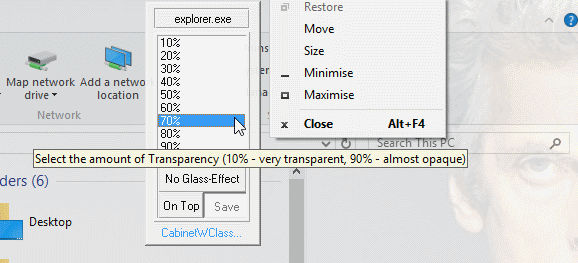
ما ستراه هو مربع الإعدادات ، بالإضافة إلى خيارات التحميل التلقائي للأداة عند بدء تشغيل Windows 10 وتذكر إعدادات الشفافية للنوافذ الفردية ، يمكنك إضافة سمة Aero-like by النقر حفظ. قد ترغب في تعطيل الشفافية المنبثقةومع ذلك ، لأن هذا سيعيق قائمة السياق المعتادة للنقر بزر الماوس الأيمن على Windows.
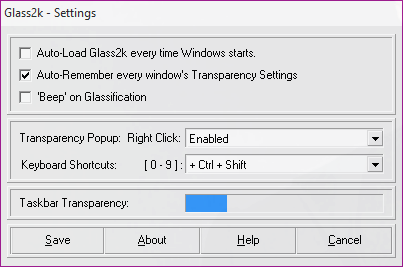
يمكنك الآن التحكم في شفافية العناصر المختلفة. على سبيل المثال ، يمكنك فتح بداية القائمة واضغط CTRL + SHIFT بالإضافة إلى رقم 0-9 لضبط مستوى الشفافية. يمكنك أيضا ضبط شفافية شريط المهام عن طريق سحب الشريط الأزرق المقابل.
يعطي Glass 2K تأثيرًا جيدًا يشبه Aero ، ولكن إذا كنت تريد تجربة Aero أكثر حجية ، فستحتاج إلى البحث في مكان آخر.
Aero Glass لنظام التشغيل Windows 8
لإلقاء نظرة Aero أكثر اكتمالاً ، أداة Aero Glass لـ Windows 8 من www.glass8.eu/download.html يجلب خيارات الشفافية والألوان التي تتوقعها من Aero الكلاسيكي من Windows Vista و 7.
للتشغيل مع Windows 10 ، استخدم خيار التنزيل لأحدث إصدار ، Aero Glass لـ Win8.1 + v1.4.1. بمجرد التثبيت ، سيكون لديك المتعة البصرية للتشويش الشفاف للحدود ، والتمتع بعودة ظلال النافذة ، وتأثير التسمية التوضيحية ، وتقريبها الحدود.

بمجرد تنزيل ملف Aero Glass .EXE ، انقر نقرًا مزدوجًا للتشغيل والعمل من خلال معالج التثبيت. انتبه بشكل خاص للشاشة الثالثة ، حدد مهام إضافية. هنا ، تأكد من التحقق من قم بتثبيت سمة Aero Glass ، على الرغم من الإحاطة علما بالتحذير من استخدام المواضيع المخصصة. يعد الإعدادين الأخرين اختياريين ، ويُفضل تركهما معطلان لأنهما يتضمنان تعطيل إعدادات الأمان في Windows 10. انقر تثبيت المضي قدما.
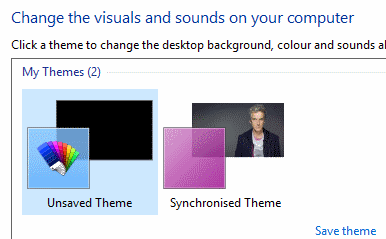
عند الانتهاء ، انقر بزر الماوس الأيمن فوق سطح المكتب وحدد إضفاء الطابع الشخصي> السمات. ستلاحظ أن Aero Glass يعرض رسالة منبثقة ؛ تجاهل هذا الآن ، وحدد سمة سطح المكتب غير المحفوظة لتنشيط سمة زجاج Aero. سترى بعض الشفافية تضاف إلى حدود نافذتك.
الآن ، إذا كنت راضيًا عن Aero Glass ، فقد ترغب في الاحتفاظ به مثبتًا. لكن العلامة المائية الموجودة في الزاوية السفلية اليمنى قد تتسبب في إرجائك. لا تقلق ، يمكن إزالة هذا.
هنا هو فيديو متابعة من TechEasy.
يعمل Winaero Tweaker أيضًا مع Windows 10
ربما رأيت Winaero Tweaker مذكور سابقًا في MakeUseOf كأداة لـ اللف ويندوز 8 إعادة ترتيب شاشة بدء Windows 8 مع تعديلات التسجيل والأدوات المساعدةبما يناسب نظام التشغيل الجديد ، فقد عرضنا خلال الأسابيع القليلة الماضية العديد من المقالات حول كيفية استخدام Windows 8 وتعديله. مع التركيز بشكل كبير على التغيير. بعد كل شيء ، عندما الكثير من المطورين ... اقرأ أكثر ، وهذا متوافق أيضًا مع Windows 10. تحزيم مجموعة من تعديلات واجهة المستخدم في تطبيق واحد ، فهو سهل الاستخدام ويعطي نتائج جيدة.
بعد ذلك تحميل ملف مضغوط، واستخراج المحتويات وتشغيلها WinAeroTweaker.exe وتوافق على شروط الترخيص.
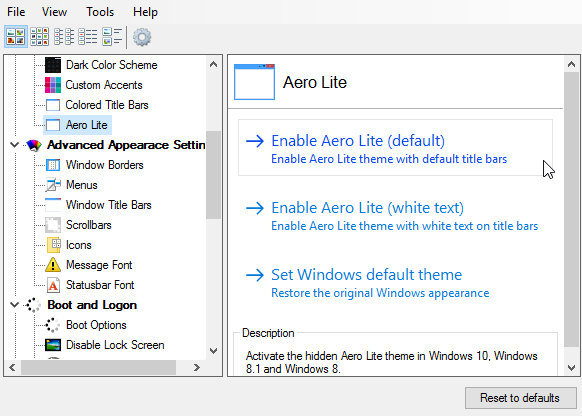
سيتم فتح التطبيق بعد ذلك ، لذلك تصفح في الجزء الأيمن إلى المظهر> ايرو لايت. هنا يمكنك تنشيط Aero Lite ، وهو موضوع مخفي في Windows 10 (و Windows 8.x).
عند الانتهاء ، أغلق التطبيق. إذا قررت أنك لا تحب Aero Lite ، فمن السهل تشغيل WinAeroTweaker مرة أخرى والعودة إلى السمة الافتراضية ، كما هو موضح. يمكنك أيضًا التراجع عن جميع التغييرات التي تم إجراؤها باستخدام هذه الأداة باستخدام إعادة التعيين على الإعدادات الافتراضية زر.
ثلاثة بدائل إيرو لنظام التشغيل Windows 10 - ولكن أين الشيء الحقيقي ، مايكروسوفت؟
إن امتلاك المطورين المتحمسين لإنشاء تعديلات Aero لنظام التشغيل Windows 10 هو شيء واحد ، ونحن ممتنون لذلك. ولكن ما نريد معرفته حقًا هو متى ستقوم Microsoft باستعادة هذا الموضوع المطلوب بشدة لنظام التشغيل الخاص بها؟
هل لديك شيء لتضيفه؟ هل ستبقى مع Windows 7 حتى / ما لم يكن Aero متاحًا لـ Windows 10؟ قل لنا في التعليقات.
تحقق من سمات سطح مكتب Windows 10 أفضل 10 ثيمات لويندوز لكل سطح مكتبيمنح مظهر Windows 10 الجديد الكمبيوتر نظرة جديدة مجانًا. نعرض لك أفضل سمات Windows وكيفية تطبيقها. اقرأ أكثر أو سمات Windows 10 المظلمة أفضل ثيمات لويندوز 10 لعينيكيحتوي Windows 10 على نسق مظلم خاص به الآن. ولكن جرب تخصيصات السمات الداكنة الأخرى لـ Windows أيضًا وتمنع إجهاد العين. اقرأ أكثر مقالات لمزيد من أفكار التخصيص!
كريستيان كاولي هو نائب رئيس التحرير للأمن ، Linux ، DIY ، البرمجة ، وشرح التكنولوجيا. كما ينتج بودكاست مفيد حقًا ولديه خبرة واسعة في دعم سطح المكتب والبرامج. مساهم في مجلة Linux Format ، Christian هو Raspberry Pi tinkerer ، Lego lover ومروحة ألعاب ريترو.

